发布时间:2021-12-03 13: 27: 04
钢琴作为常用乐器,在打谱中也是常客。使用打谱软件——西贝柳斯(Sibelius)打谱结束后,我们可以将钢琴曲录制成伴奏,方便后期使用。这里录制钢琴伴奏有两种方式,一种是直接在工具栏使用录制按钮;另一种则是通过调取“传输”键盘来启用录制。
下面我们将通过如何创建钢琴乐谱,如何使用工具栏按钮录制,以及如何使用“传输”键盘录制,三个方面简单介绍西贝柳斯(Sibelius)录制钢琴伴奏的方法。
一、创建钢琴乐谱
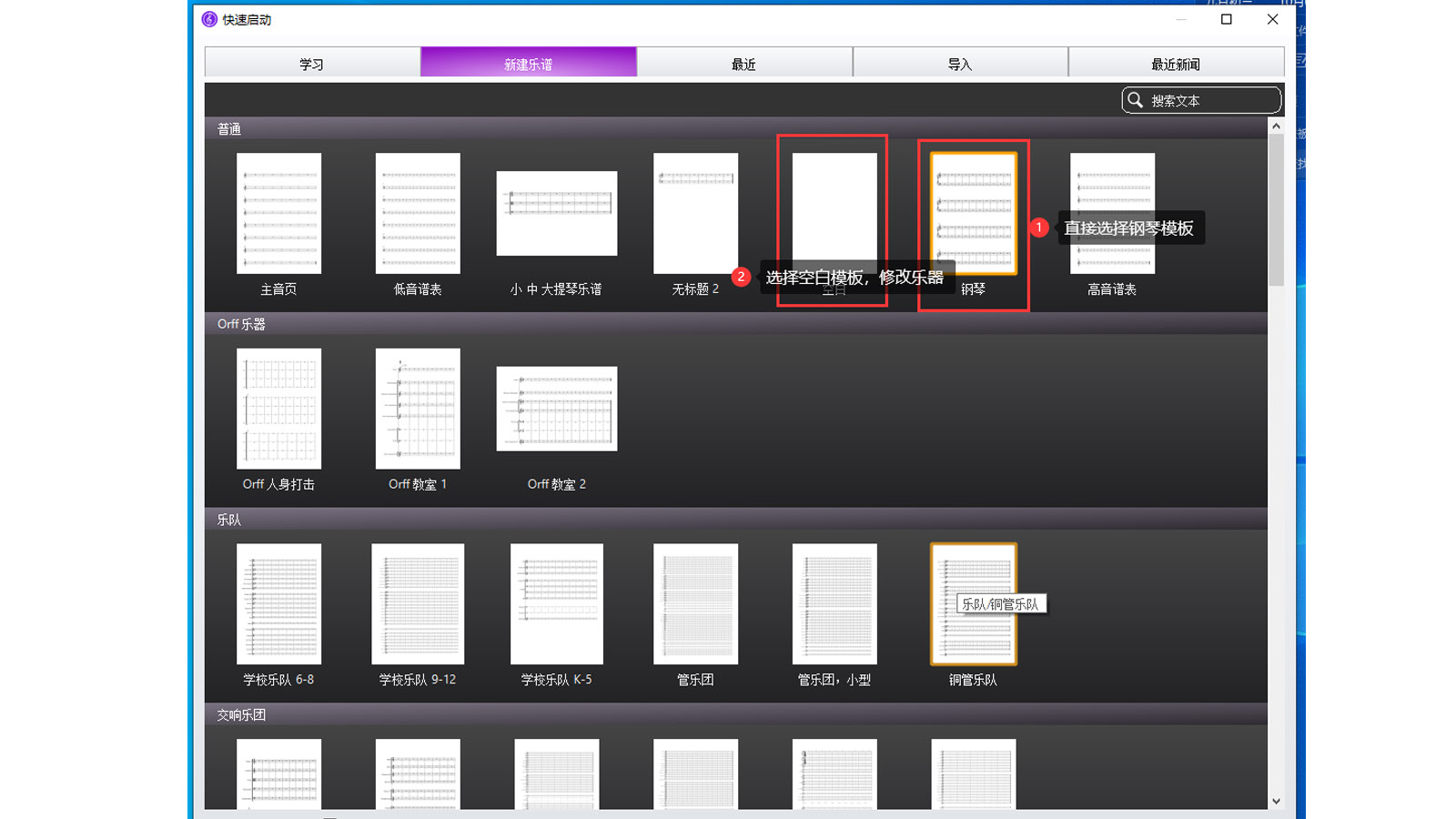
图1:新建乐谱界面
打开西贝柳斯(Sibelius)后,在“快速启动——新建乐谱”界面直接选择“钢琴”预制模板,或者在窗口内选择“空白”模板,然后再修改乐器。简单设置乐谱基础样式,单击“创建”,便可进入打谱界面。
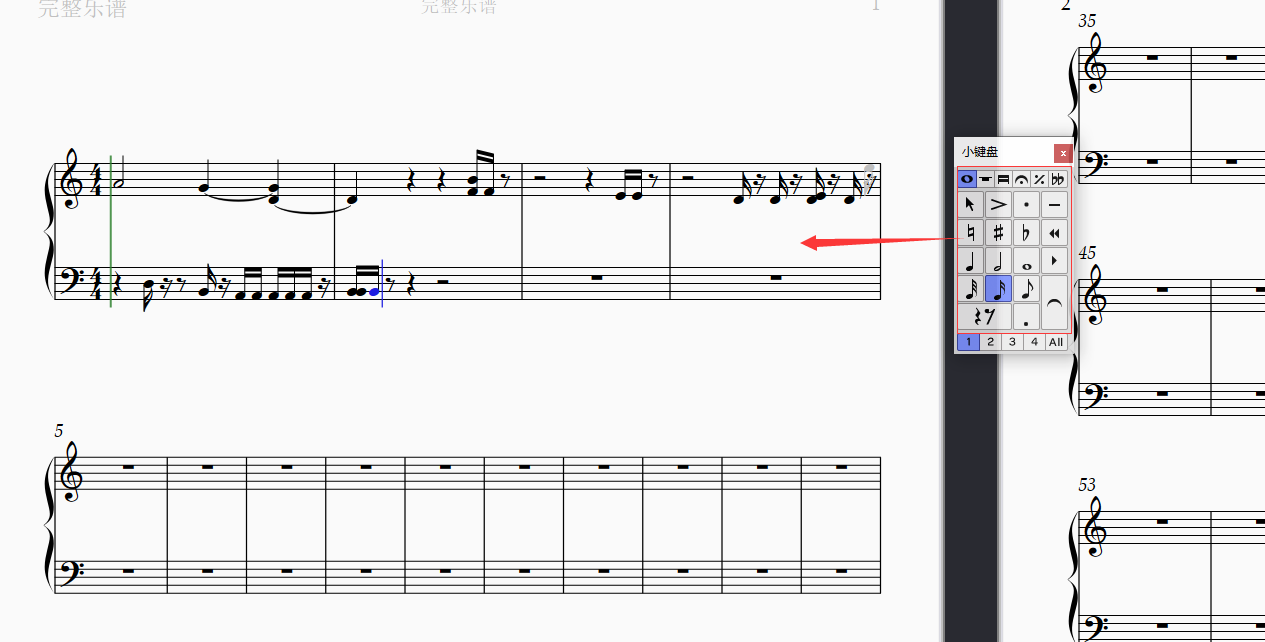
图2:打谱界面
进入打谱界面后,在小键盘内选中需要的音符,于五线谱合适音高位置进行不断单击,便能生成乐谱。
乐谱制作完成后,下面我们来看如何录制伴奏吧!
二、录制钢琴伴奏
Sibelius录制伴奏有两种路径,一种是在工具栏内单击录制按钮,另一种是启动“传输”键盘,单击键盘内“录制”按钮。
1.工具栏按钮录制
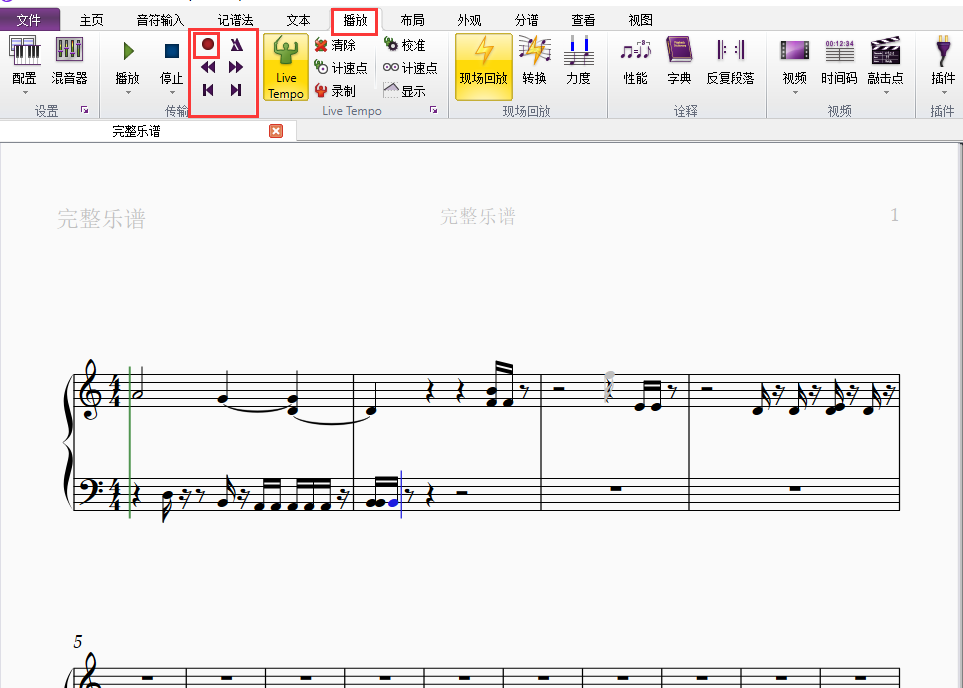
图3:播放工具栏界面
单击顶部菜单栏“播放”,在工具栏内找到“录制”按钮,单击该按钮便开始走带并录制乐谱。单击“停止”,便可终止录制。
2.“传输”键盘录制
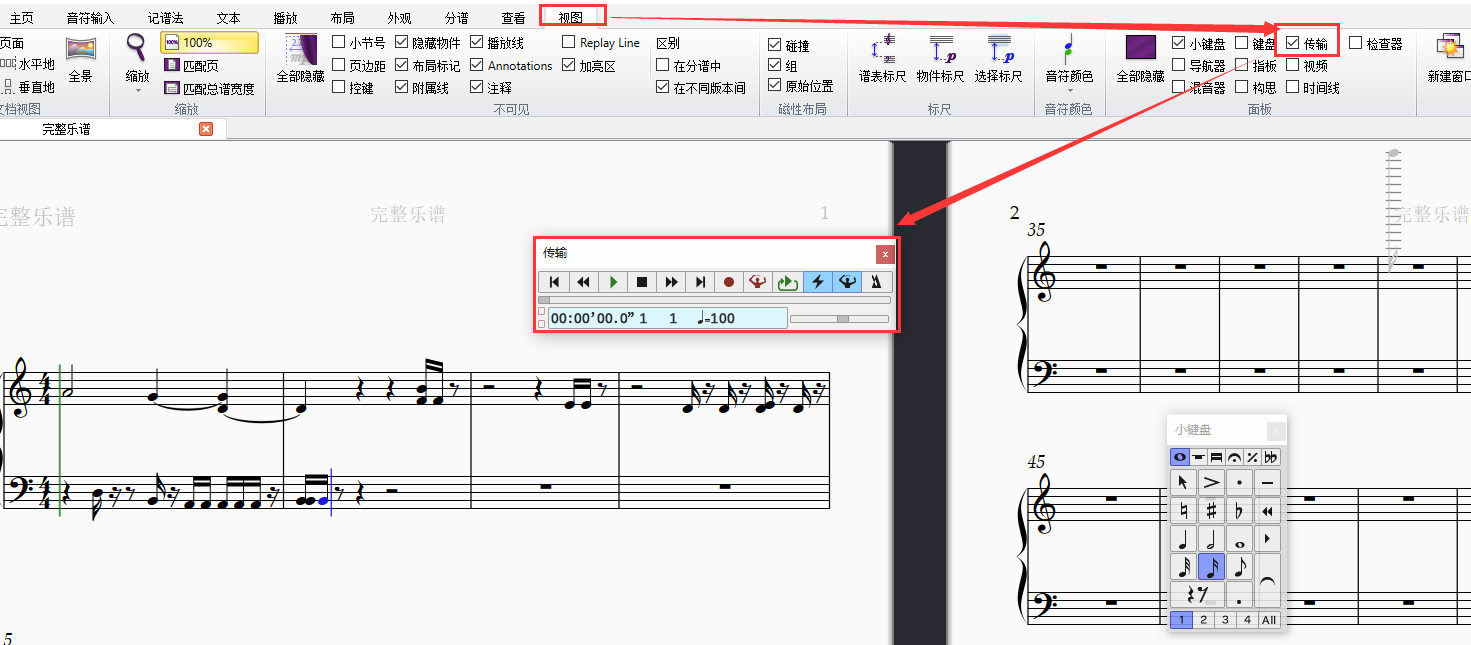
图4:启动传输键盘界面
除了直接在“播放”工具栏内使用录制按钮外,还可以进入“视图”设置区域,勾选“传输”,便可调出“传输”小键盘。小键盘内有播放、快进/快退、录制、停止等按钮。单击录制按钮,便开始走带并录制乐谱(如图5)。
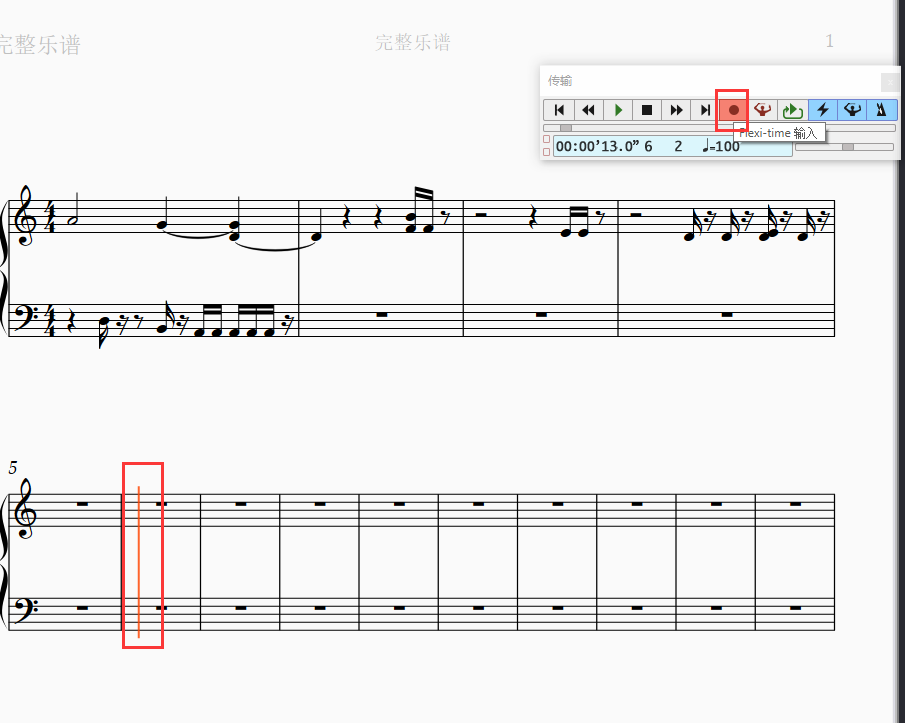
图5:走带界面
简单总结,使用西贝柳斯(Sibelius)录制钢琴伴奏时,首先通过“快速启动——新建乐谱”选择预制的“钢琴”乐谱,进入打谱界面后,再通过小键盘输入音符。录制时,有两种途径,一种是“播放”菜单内的录制按钮,另一种则是通过“视图”勾选“传输”小键盘,单击“传输”小键盘内录音按钮便开始走带并录制内容。
快下载正版Sibelius体验吧!
作者:伯桑
展开阅读全文
︾